안녕하세요 마블랑입니다.
지난번에 마리아DB를 설치하는것에 대해서 포스팅을 하였습니다.
이제 마리아DB를 사용해보려고 하는데요
커맨드 명령창을 이용해서 사용할수도 있지만 UI(유저인터페이스)가 잘 갖춰져서 좀더 사용하기 쉬운 HeidiSQL을 이용하여 사용해봅시다.

마리아DB설치할때 함께 설치된 하이디SQL을 실행합니다.

세션목록에 아무것도 없으므로 아래 화면에 표시된 신규버튼을 눌러주세요

접속정보를 알맞게 입력해주세요
현재는 데이터베이스가 로컬호스트(127.0.0.1)로 설치가 되어있어 IP를 "127.0.0.1"로 접속해도 되지만 다른 장비에 설치되어 있다면 해당 장비의 아이피와 포트를 잘 확인하고 입력해주세요.
데이터베이스를 선택해야하는데 우선 명령 프롬프트창을 이용해서 데이터베이스를 생성하고 선택하여 주세요~

설정을 저장하고 세션목록에서 선택한뒤 우클릭하여 이름을 바꿀수도 있습니다~

세션을 열면 아래와 같은 화면이 보입니다.

그럼 테이블을 생성해 보겠습니다.
세션이름과 데이터베이스의 이름을 같게하여 헷갈릴수도 있겠군요.
새아이콘의 pos가 세션이므로 아래 pos를 선택하고 [우클릭]-[새로 생성]-[테이블] 을 눌러주세요

테이블 생성화면에서 컬럼을 추가하고 하단에 저장을 눌러주세요

데이터 탭을 누르면 테이블은 생성되었지만 데이터가 없어 하무것도 표시되지 않습니다.
쿼리탭에서 쿼리를 이용해서 데이터를 삽입해보겠습니다.

쿼리를 입력한뒤에 빨간 박스로 표시된 부분을 클릭해주세요~

다시 데이터 탭을 눌러보면 데이터가 들어가 있는것이 보입니다. (안보인다면 새로고침을 눌러주세요~)
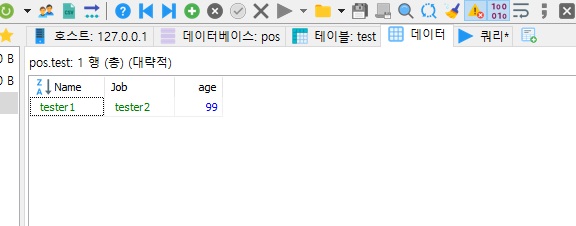
하이디SQL 화면 하단에 보면 지금까지 실행된 SQL문을 볼수 있습니다.
기존에 사용한 SQL문을 알고싶거나 지워졌다면 잘 활용하길 바랍니다.

커맨드 창에서도 데이터가 검색되는것이 보입니다~

예전에는 커맨드 명령창을 이용해 데이터베이스를 관리했었는데 참 좋은 프로그램들이 많이 나왔군요.
하이디SQL같은 프로그램을 많이 사용해 보았지만 하이디처럼 간단하고 쉬운 프로그램은 없었던 기억이 납니다~
이렇게 데이터베이스에 접근하기 쉬워지니 생산성도 높아지고 이제 데이터베이스를 잘 사용하는 일만 남았습니다
이상 마블랑이었습니다.
읽어주어서 고맙습니다.
'개발 이야기 > 개발자 이야기' 카테고리의 다른 글
| Windows10 Unity 설치하기 (0) | 2020.01.16 |
|---|---|
| MariaDB ODBC등록하기 (0) | 2020.01.14 |
| 윈도우10 Maria DB 설치 (0) | 2020.01.13 |
| 무료 데이터베이스(DBMS) 소개 (0) | 2019.11.12 |
| 데이터전송 OSI 7 Layer (0) | 2019.07.03 |




댓글